Exploratoryでは、Exploratoryサーバーにインサイト(データ、チャート、アナリティクス、ダッシュボード、ノート、プロジェクト)をパブリッシュして、他の人に共有をしたり、スケジュールを設定して更新を自動化することができます。
こちらにはよくあるExploratoryサーバーに関するご質問とその回答をまとめさせていただきます。
なお、Exploratoryサーバーでできることの詳細を知りたい方は以下のオンラインセミナーで詳細をご紹介していますので、よろしければ、ご参考ください。
Exploratoryでは、Exploratoryサーバーにインサイト(データ、チャート、アナリティクス、ダッシュボード、ノート、プロジェクト)をパブリッシュして、他の人に共有をしたり、スケジュールを設定して更新を自動化することができます。
こちらにはよくあるExploratoryサーバーに関するご質問とその回答をまとめさせていただきます。
なお、Exploratoryサーバーでできることの詳細を知りたい方は以下のオンラインセミナーで詳細をご紹介していますので、よろしければ、ご参考ください。
Exploratoryサーバーにパブリッシュしたインサイト(データ、チャート、アナリティクス、ダッシュボード、ノート、プロジェクト)は、Exploratoryサーバーから特定の人に共有することが可能です。
またインサイトを共有された人は、無料で閲覧のためのViewerアカウントを作成し、プライベートに共有されたインサイトの閲覧が可能です。
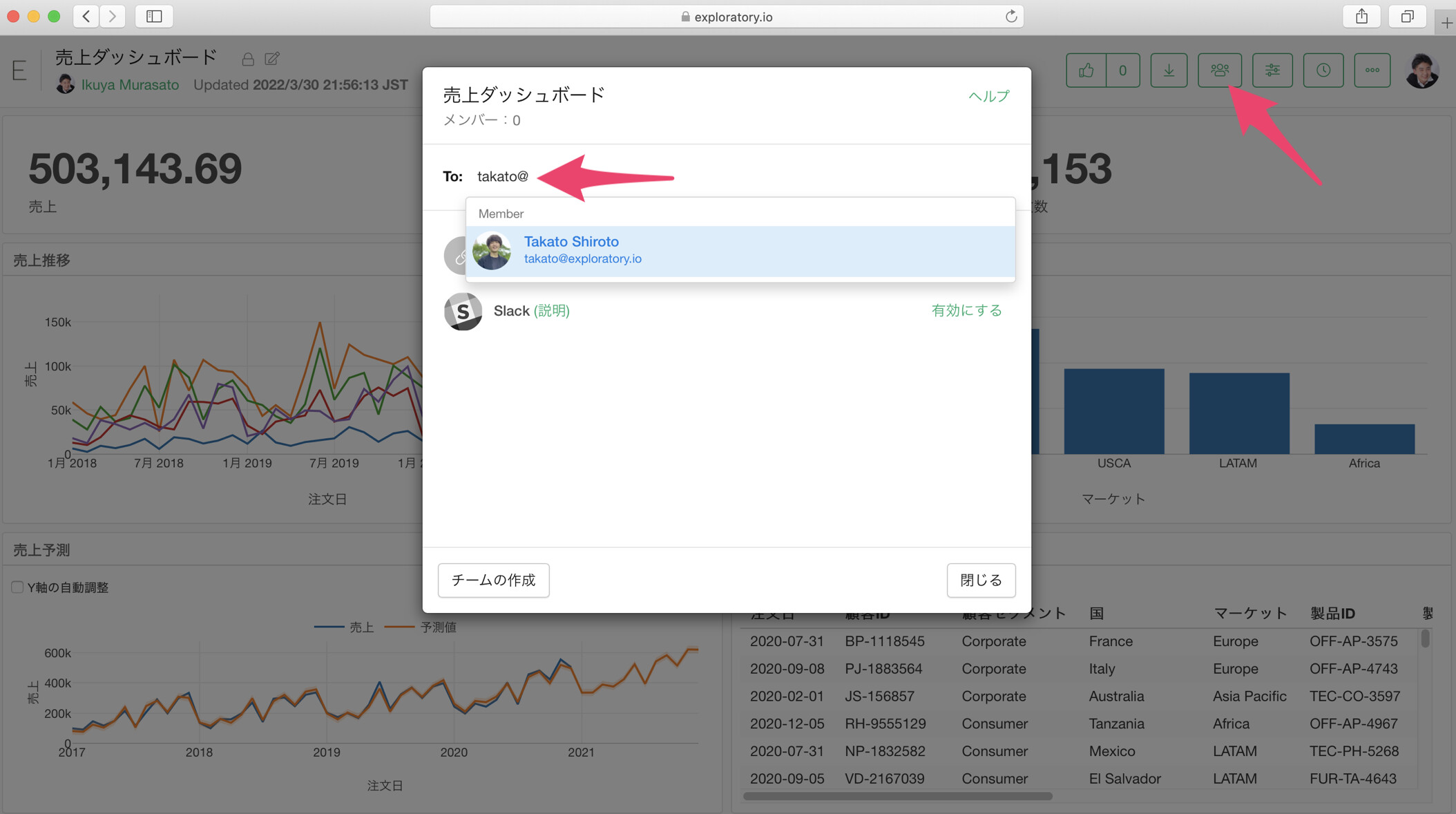
インサイトを共有された人には招待メールが届きます。Viewerアカウントを作成するには、招待メール内のリンクをクリックします。
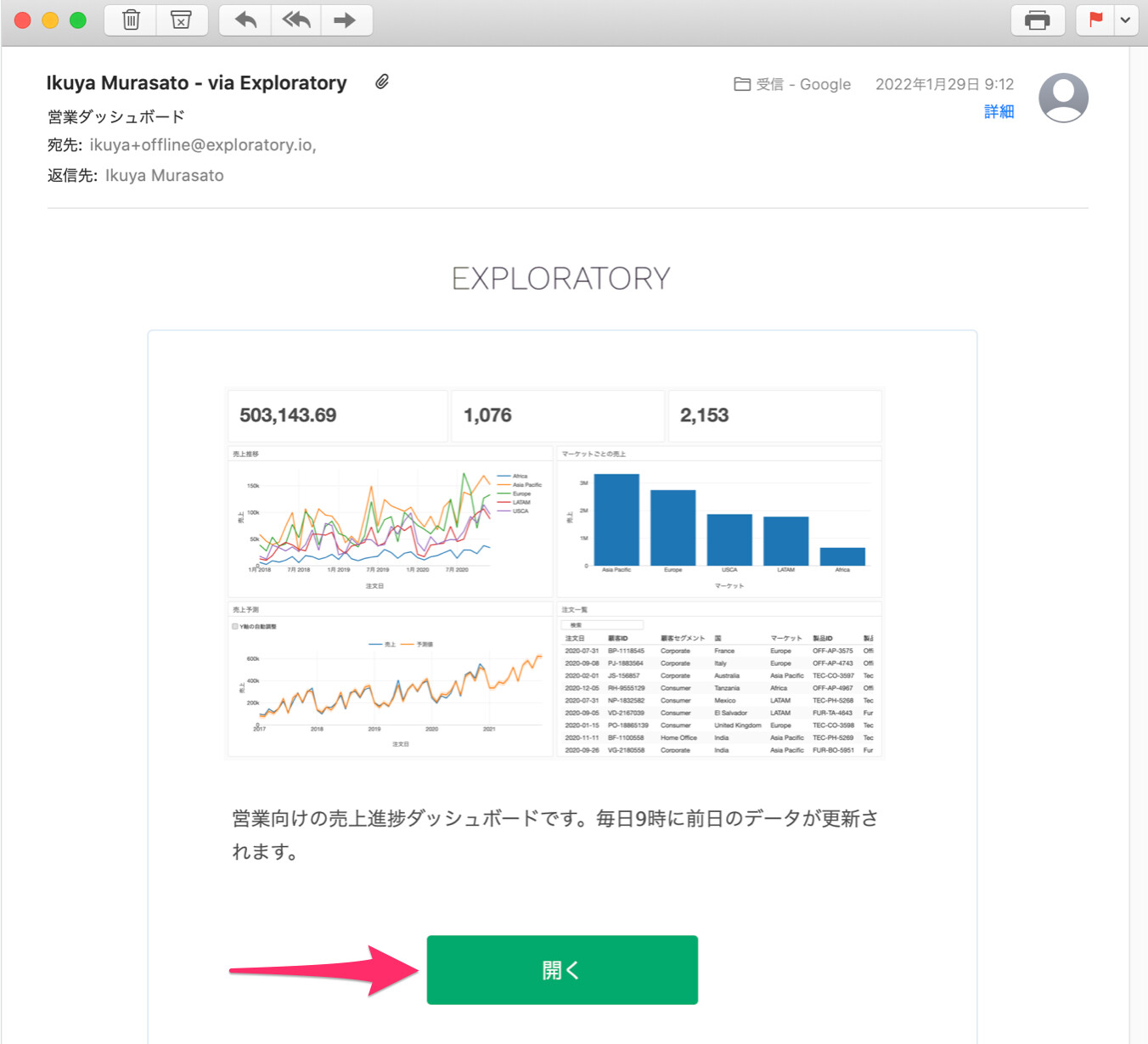
Viewerのアカウントを持っていない方については、リンク先から、インサイトを閲覧するためのViewerアカウントを作成いただくことが可能です。
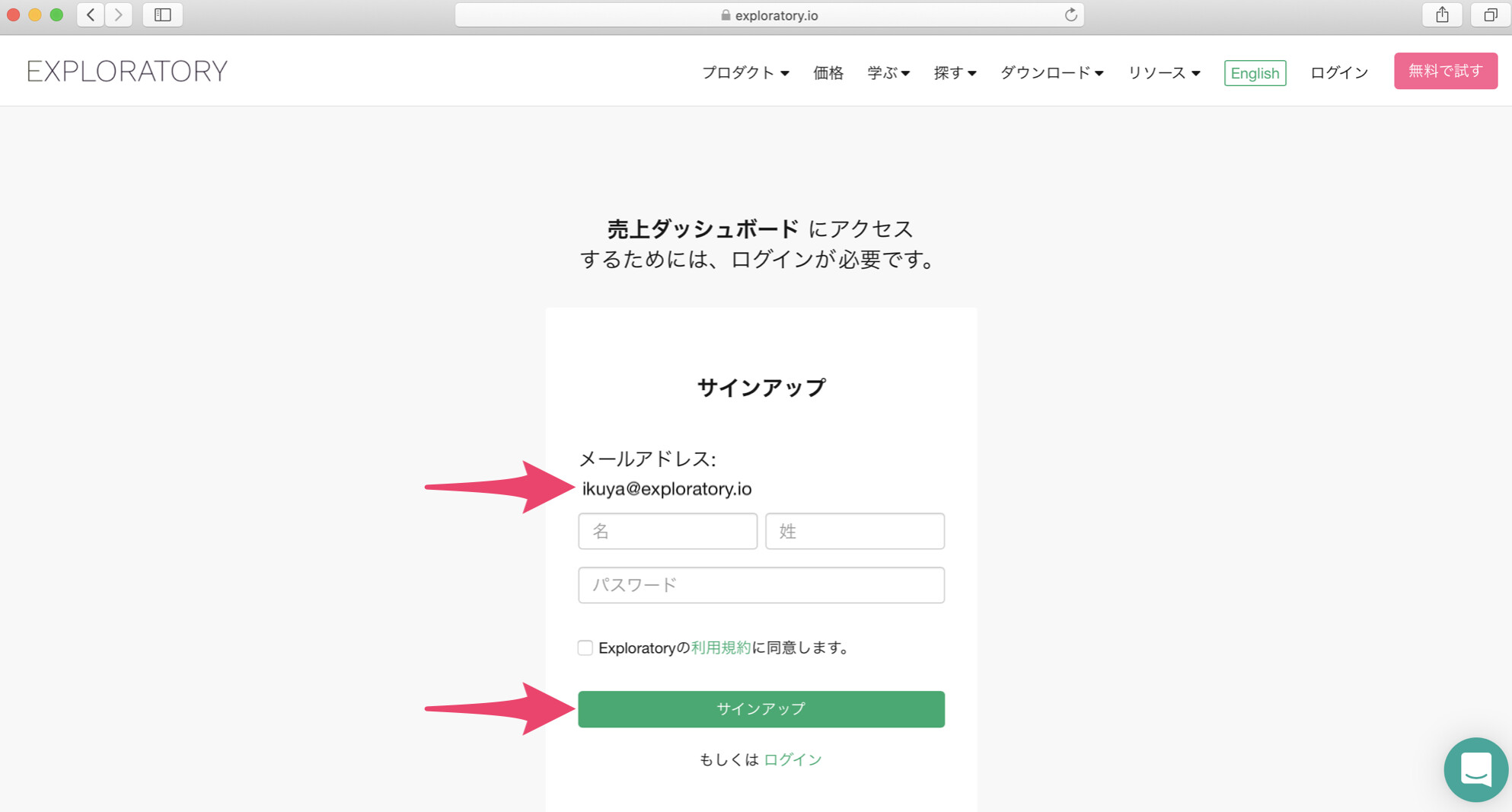
なお、インサイトの共有やViewerアカウントの詳細につきましては、以下のセミナーの「共有」のパートで詳しく紹介していますので、ご参照ください。
Exploratoryサーバーにパブリッシュしたインサイト(データ、チャート、アナリティクス、ノート、ダッシュボード)はスケジュールを設定して、Exploratoryデスクトップを立ち上げることなく、自動かつ定期的に更新することが可能です。
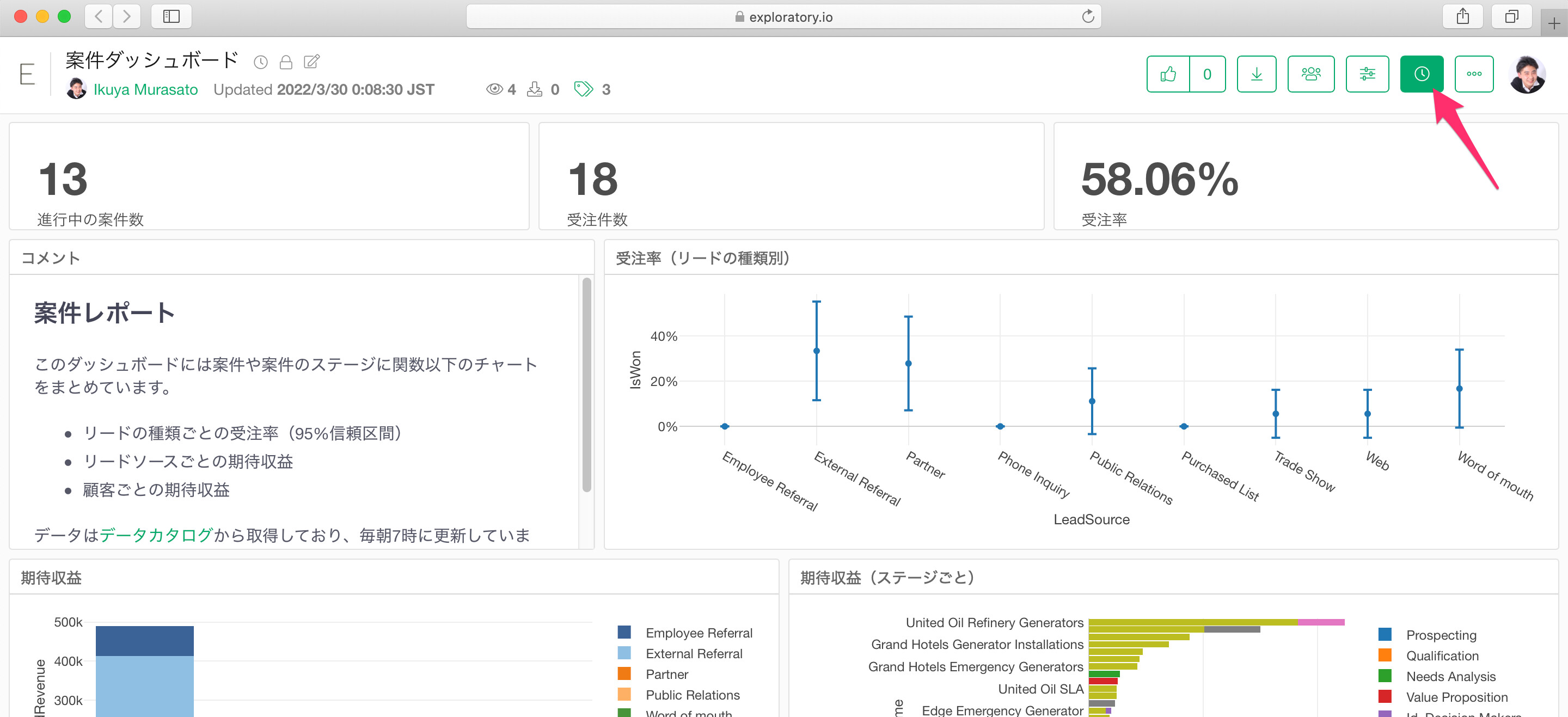
また、スケジュールの設定ボタンは、データソースに、リモートファイル、データベース、クラウド・アプリケーション、データ・カタログを利用している場合にのみ表示されます。
これは、Exploratoryサーバーがアクセス可能なデータソースでないと、スケジュールの実行できないためです。
Exploratoryサーバーを使った自動化につきましては、以下のセミナーで詳しく紹介していますので、ご参照ください。
Exploratoryサーバーでは、以下の2つの方法で構築したモデルを使って、予測をスケジュールすることが可能です。
いずれの方法を利用した場合も、スケジュールを実行する度に予測を行うためのモデルを、構築し直して、予測を行います。
Exploratoryではステップで実行したデータラングリングの結果をデータベースにWrite Back(書き戻し)することが可能です。
さらに、スケジュールの設定が可能なデータソースの場合、Write Backのステップを含むデータをデータ・カタログとしてパブリッシュすることで、Write Backの処理をExploratoryサーバーでスケジュールすることが可能です。
もしご自身が利用されているデータソースが、Write Backのスケジュールに対応しているかを知りたいようでしたら、support@exploratory.io までメールにてお問い合わせください。
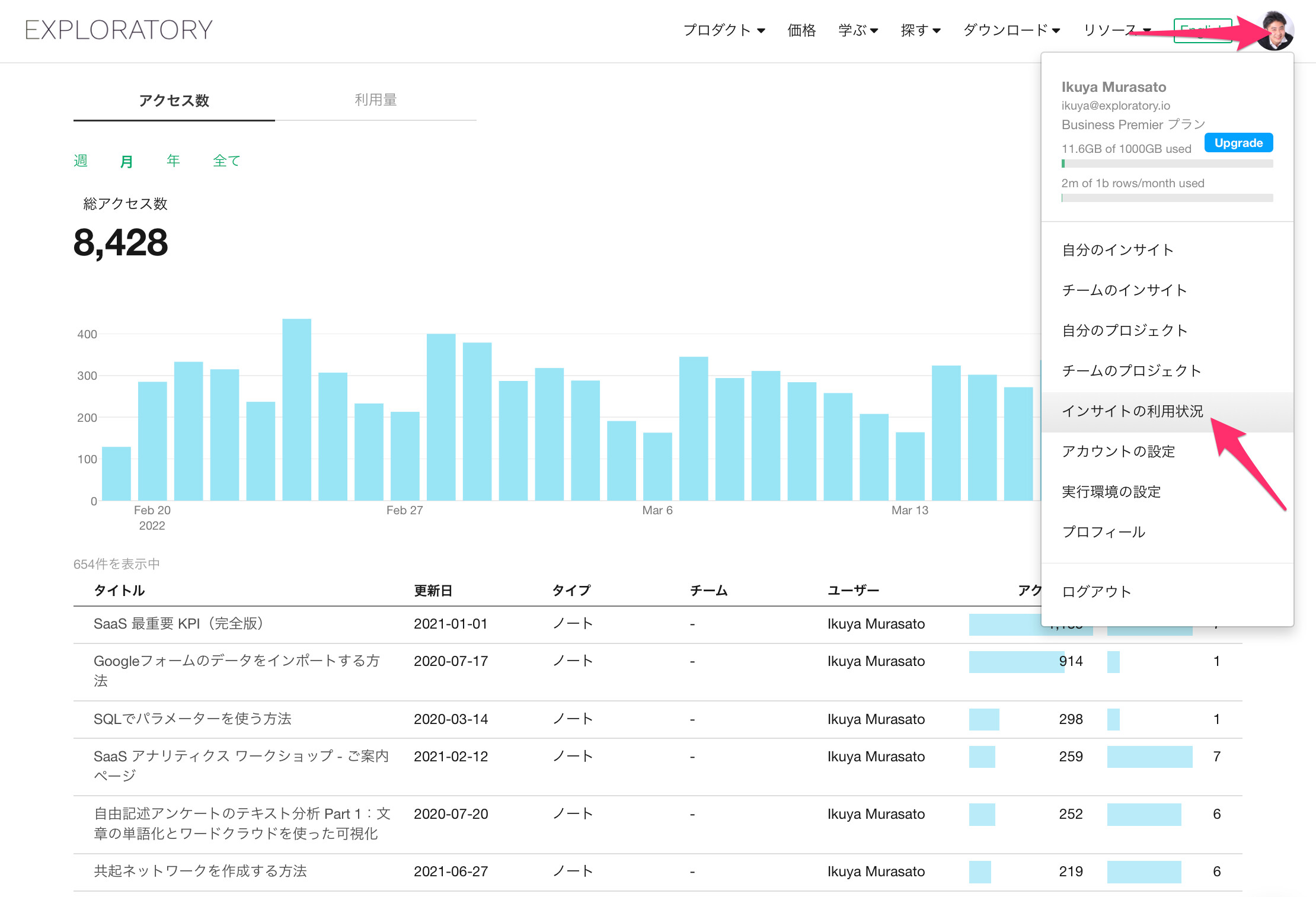
Exploratoryサーバーにログインいただき、アカウントメニューから、「インサイトの利用状況」ページに移動いただくと、パブリッシュしたインサイトへのリンクと、以下などの情報 を一覧で確認いただけます。
Exploratoryサーバーにパブリッシュ可能なインサイト(データ、チャート、アナリティクス、ダッシュボード、ノート、プロジェクト)の最大サイズは5GBとなります。
また、インサイトは圧縮された状態でパブリッシュされます。インサイトのタイプにもよりますが、インサイトを圧縮するとインサイトのデータサイズは5分の1から10分の1ほどになります。
なお、コラボレーション・サーバーには、パブリッシュ可能なインサイトのサイズに上限はありません。
サーバーにパブリッシュされたインサイト(データ、チャート、アナリティクス、ダッシュボード、ノート、プロジェクト)は、データやデータの加工のステップを含む「EDF」というファイル形式でダウンロードすることが可能です。
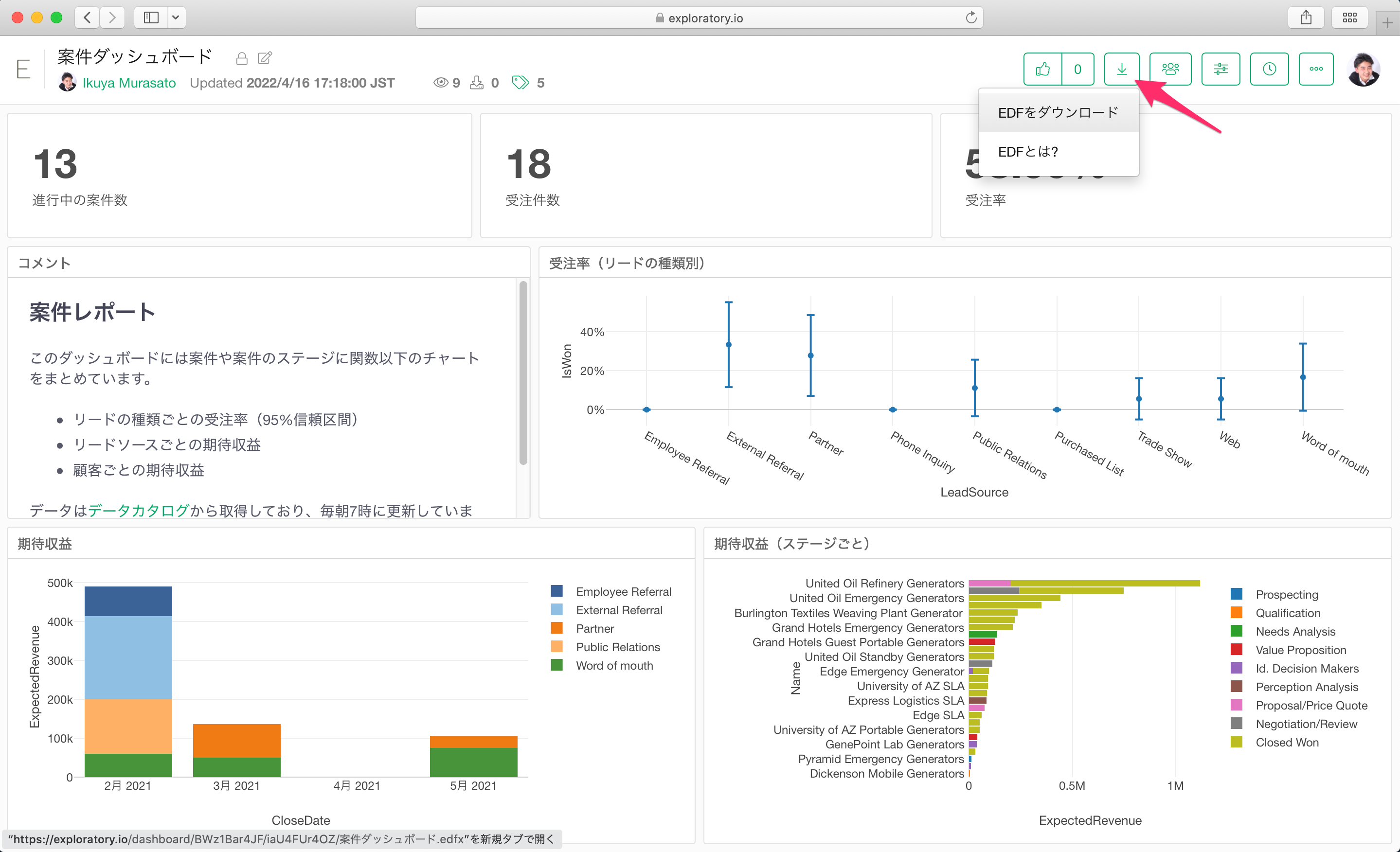
ただし、サーバーにパブリッシュしたインサイトからEDFをダウンロードするためには、インサイトをパブリッシュするときに、EDFのダウンロードオプションにチェックを付けてパブリッシュをする必要があります。
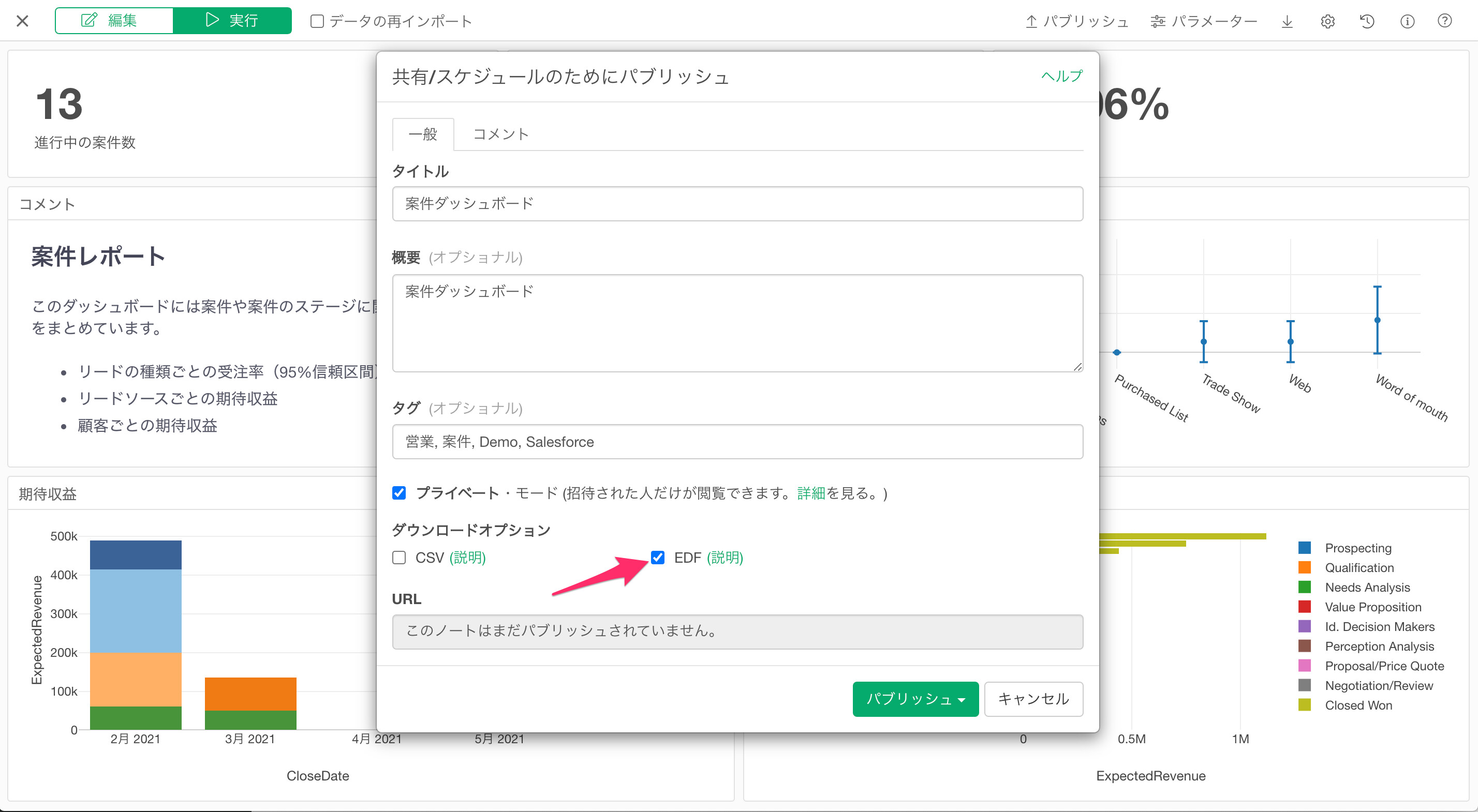
もし、EDFのダウンロードオプションにチェックを付け忘れてパブリッシュをしてしまった場合は、EDFのダウンロードオプションにチェックを付けて再パブリッシュする必要があります。
なおレポートの再現性につきましては、以下のセミナーで詳しく紹介していますので、ご参照ください。
Exploratoryではご利用のプランに応じて、サーバーで処理可能な行数が変わってきます。
こちらの処理行数は、例えば、チャートやダッシュボードなどをExploratoryサーバーにパブリッシュして、そこでスケジュールを設定した場合の制限となります。Exploratory デスクトップを利用している場合、特に制限はありません。
処理行数は、サーバーでスケジュールを実行したときに、インポートしたデータの行数となります。
サーバー側でスケジュールを実行した場合、データをインポートする度に行数が追加でカウントされますので、例えば、毎日10,000行のデータをインポートするスケジュールを実行した場合、1週間で70,000行のデータを処理したことになります。
また、ご自身の当月の処理行数はインサイトの利用状況ページから確認いただくことが可能です。